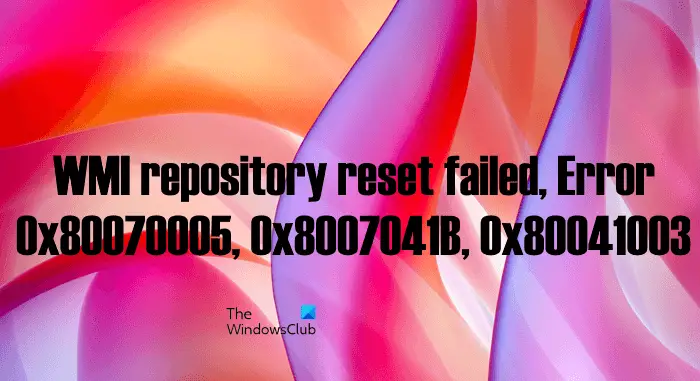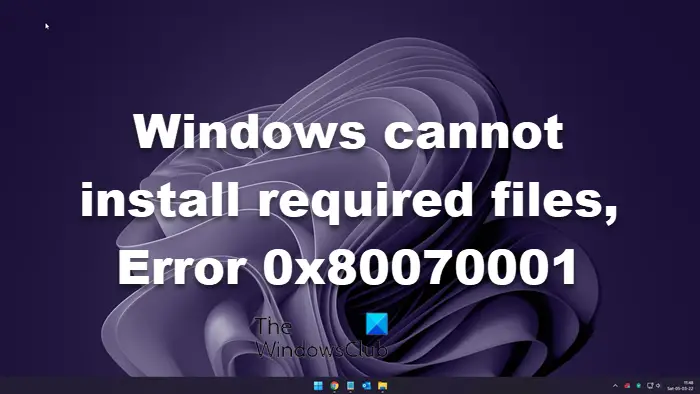YouTubeは世界最大のビデオストリーミング Web サイトです。トレーラー、ゲームプレイなどの主要なビデオはすべて YouTube に公開されています。しかし、オフィス、学校、大学、一部のプライベート ネットワークなどの場所にある多くのネットワークは、気を散らす原因となります。この記事では、制限されたネットワーク上で YouTube 動画のブロックを解除してアクセスするのに役立つ方法を見ていきます。ただし、これらの方法の中には専用のソフトウェアや Web サイトを使用しないものもあります。別途記載させていただきます。
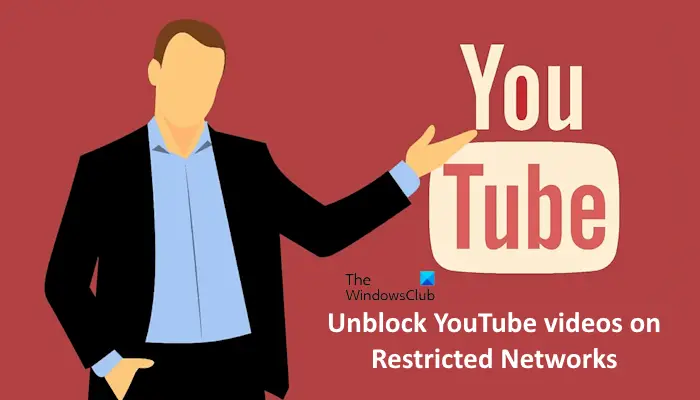
YouTubeビデオのブロックを解除する方法
これらの方法は、PC、Android、iOS デバイスでも同様に機能します。
- VPN または仮想プライベート ネットワークの使用。
- プロキシ フリーウェアの使用。
- 無料の Web プロキシを使用する。
- Mozilla Firefox のブラウザ アドオンを使用する。
- Google Chrome のブラウザ アドオンを使用する。
- YouTube ダウンローダー ソフトウェアを使用する。
- YouTube ダウンローダー Web サイトを使用する。
- その他の方法。
1] VPN または仮想プライベート ネットワークの使用
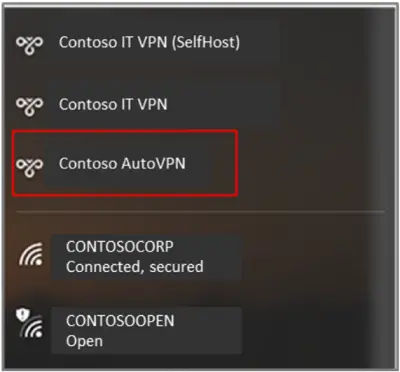
を使用してVPN ソフトウェアまたは仮想プライベート ネットワークを使用すると、ローカル ネットワークの障壁を突破して、YouTube ビデオのブロックを解除して視聴できます。
2] プロキシフリーウェアの使用
プロキシソフトウェア特定のネットワーク上の制限された Web サイトやサービスにアクセスするのにも役立ちます。
3] 無料のWebプロキシの使用
プロキシ Web サイトまたはプログラムを使用して、お住まいの地域でブロックされている Web サイトにアクセスする場合があります。そのようなプロキシの 1 つは、ウルトラサーフ。これは、特定の国の国民がソーシャル ネットワーキング サイトにアクセスできるようにするために特別に設計されました。ブロックされた Web サイトに簡単にアクセスして開くことができる Web サイトがいくつかあります。OpenBlockedWebsite.com。 kproxy.com、Hide.me/プロキシ、プロキシサイト.comそしてHideMyAss.comぜひチェックしてみてください。これらは、ブロックされた Web サイトのブロックを解除し、無料の匿名 Web サーフィンを提供することを目的とした無料の Web アノニマイザーとして機能します。
4] Mozilla Firefox のブラウザ アドオンの使用
Mozilla Firefox などの一部のブラウザには、その特定のブラウザにバインドされた VPN 接続を使用するために使用できる VPN 拡張機能が拡張ストアにあります。 Mozilla Firefox の VPN 拡張機能には、TouchVPN、HoxxVPN、 そしてNordVPN。
5] Google Chromeのブラウザアドオンを使用する
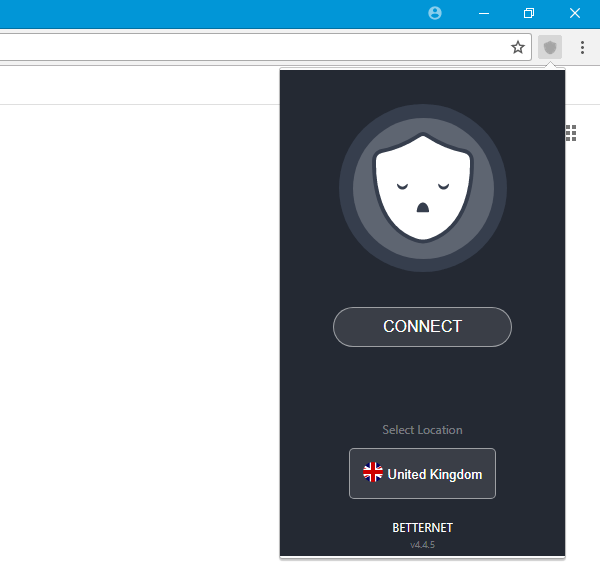
Google Chrome などの一部のブラウザには、Chrome ウェブストアに VPN 拡張機能があり、その特定のブラウザにバインドされた VPN 接続を使用するために使用できます。 Google Chrome の VPN 拡張機能には次のようなものがあります。DotVPN、ベターネット VPN、こんにちは VPN、 そしてNordVPN。
6] YouTubeダウンローダーソフトウェアの使用
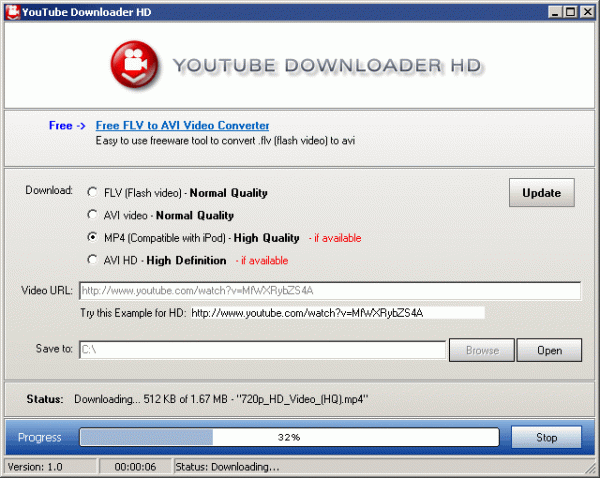
制限されたネットワーク上で YouTube 動画を視聴するもう 1 つの方法は、動画をダウンロードすることです。必要なのはダウンロードリンクだけです。検索エンジンで、見たいビデオへのリンクを検索できます。
YouTube ダウンローダー HD ソフトウェアが利用可能ですここWindows 10、macOS、Linux では無料で利用できます。ダウンロードしたいビデオの形式と解像度にはさまざまな選択肢があります。
7] YouTubeダウンローダーWebサイトの使用
あなたはできるオンラインでビデオをダウンロードするYouTube ダウンローダー Web サイトを使用します。ブラウザ上で YouTube 動画をダウンロードできるサイトは色々あります。唯一のことは、ダウンロードしたいビデオへのリンクを取得する必要があるということです。入手したら、SaveFrom.net、ClipConverter.cc、Y2Mate.com、FetchTube.com などの Web サイトを使用できるようになります。
8]その他の方法
のようないくつかのブラウザを使用することもできます。Torブラウザそしてオペラそのメカニズムにより、この制限を回避できます。中には、このブロックを回避できる VPN 接続ユーティリティが組み込まれているものもあります。
ヒント: 詳細については、こちらをご覧ください。コンピュータ上で制限された Web サイトにアクセスする。
制限された WiFi ネットワーク上のすべての Web サイトのブロックを解除するにはどうすればよいですか?
制限された Web サイトのブロックを解除する方法はたくさんあります。 Web サイトが読み込まれていない場合、それが必ずしもブロックまたは制限されていることを意味するわけではありません。ウェブサイトがダウンしている可能性があります。お住まいの国の法律で禁止されている Web サイトには決してアクセスしないでください。これを行うと、トラブルが発生する可能性があります。ただし、特定の Web サイトが学校や職場の管理者によってブロックされており、そこにアクセスしたい場合は、VPN ソフトウェアのインストール、Tor ブラウザのインストールなど、さまざまな方法でアクセスできます。
YouTube の制限付きモードをオフにするにはどうすればよいですか?
YouTube の制限付きモードをオフにするには、Web ブラウザで YouTube を開き、右上にあるプロフィール アイコンをクリックします。下にスクロールして、「制限付きモード」オプションを表示します。それをクリックしてボタンをオフにします。変更を適用するために YouTube が再度読み込まれます。
どの方法が好みですか?
次に読む:YouTube URL の秘密のトリックGoogleはあなたに知られたくないのです。